戴尔笔记本找不到wifi的问题可以归结为网络适配器设置、驱动程序问题或硬件故障。检查网络适配器是否已启用。可以通过“控制面板”进入“网络和共享中心”,点击“更改适配器设置”,查看Wi-Fi适配器是否处于启用状态。未启用,右键点击并选择“启用”。确保驱动程序是最新的,可以通过戴尔官网或设备管理器进行更新。驱动程序已经过期或者损坏,会导致无法连接Wi-Fi。以上步骤都无法解决问题,需要检查硬件故障,尤其是Wi-Fi天线或网络适配器本身。
一、网络适配器设置
在许多情况下,网络适配器的设置导致戴尔笔记本无法找到Wi-Fi。确保适配器已启用是第一步。可以通过系统设置查看适配器状态,必要时重新启用。检查是否开启了飞行模式,候飞行模式会限制所有无线连接。
二、驱动程序更新
驱动程序过时或损坏是导致Wi-Fi连接问题的另一常见原因。访问戴尔官方网站,下载并安装最新的网络适配器驱动程序。更新后,重启笔记本,查看Wi-Fi是否恢复正常。更新后问题依旧,考虑卸载当前驱动程序并重新安装。
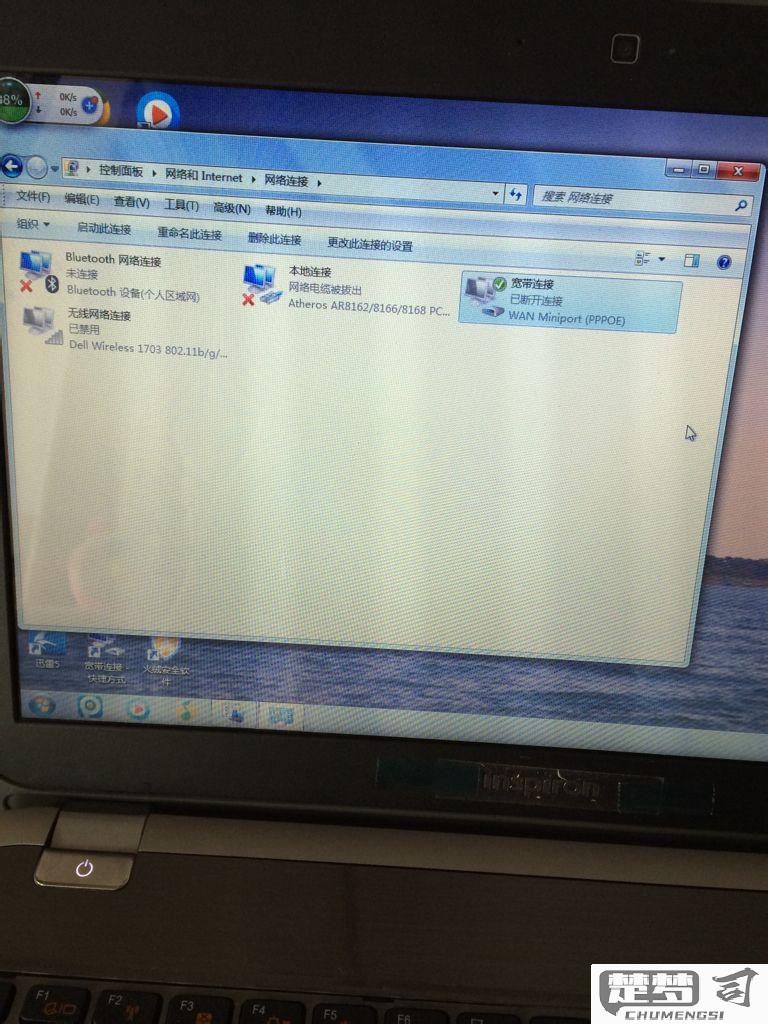
三、硬件故障排查
软件设置与驱动程序都正常,但依然无法连接Wi-Fi,存在硬件故障。检查Wi-Fi天线是否损坏,网络适配器是否正常工作。可以尝试使用其他设备连接相同的网络,以排除是路由器的问题。确认是硬件故障,建议联系专业维修服务。
相关问答FAQs
问:戴尔笔记本如何检查Wi-Fi适配器是否被禁用?
答:可以通过“控制面板”进入“网络和共享中心”,选择“更改适配器设置”,查看Wi-Fi适配器的状态。是灰色显示,说明其处于禁用状态,右键选择“启用”即可。
问:如何更新戴尔笔记本的网络驱动程序?
答:打开“设备管理器”,找到“网络适配器”,右键点击Wi-Fi适配器,选择“更新驱动程序”。可以选择自动搜索更新,或手动从戴尔官网下载最新驱动程序进行安装。
问:硬件故障,应该如何处理?
答:经过软件排查后仍无法解决问题,需要检查笔记本的硬件。建议联系戴尔的技术支持或专业维修服务进行进一步检测和维修。
猜你感兴趣:
电脑显示未插耳机或扬声器设备
上一篇
苹果手机嘿siri唤醒不了
下一篇
